『Copy All Urls』は、開いているタブのURLをまとめてコピーできるChromeの拡張機能だ。調べ物をしていて大量のタブを開いた際、タブごとにURLをコピーするのは手間がかかるが、この拡張機能を使えば、わずかな手順で一括コピーが可能。資料の作成などで情報を大量に収集している人におすすめしたい拡張機能だ。
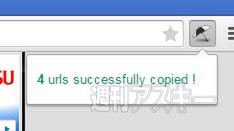 |
|---|
■インストール
グーグルのウェブサイト“Chrome ウェブストア”にアクセス。『Copy All Urls』を検索して、ダウンロードサイトへ。
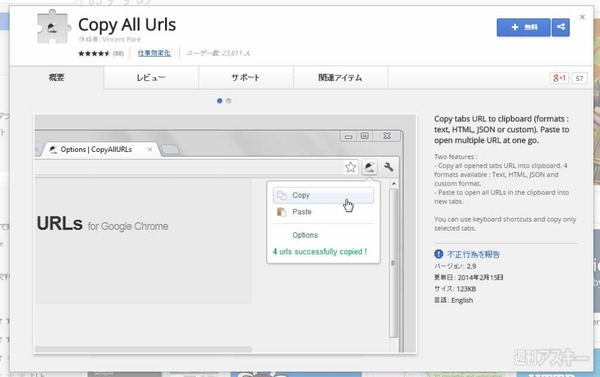 |
|---|
右上に表示された【+ 無料】を押し、【追加】をクリックすると数秒でインストールが終了する。
■URLをコピーする
インストールが完了すると、アドレスバーの右横に専用のアイコンが追加される。URLをコピーするにはこのアイコンをクリック。
メニューが表示されたら、【Copy】を選択しよう。
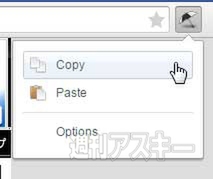 |
|---|
コピーが完了すると、その旨がメニューの下部に表示される。ここでは4つのタブのURLをコピーした。
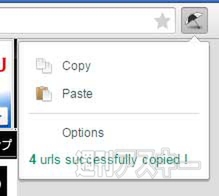 |
|---|
コピーしたURLを貼り付けてみた。1行につきひとつのURLが表示されるので整理しやすい。
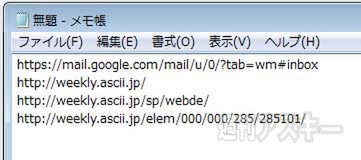 |
|---|
専用アイコンをクリックすると開くメニューで【Paste】を選択すると、コピーしたURLのページを開くことができる。
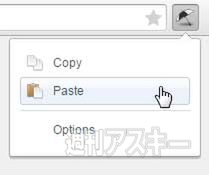 |
|---|
■オプションメニューも用意
メニューで【Options】を選択すると、オプションメニューが開く。ここではコピーするフォーマットを変更可能。デフォルトでは“Text”に設定されているが、HTML形式などを選択できる。
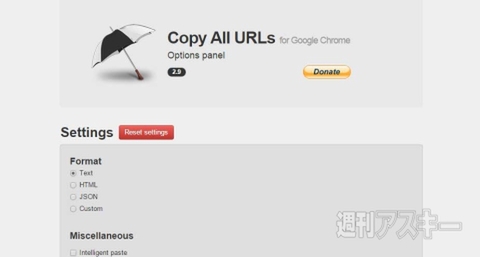 |
|---|
ポップアップメニューから操作するのではなく、ダイレクトにコピーする設定に変更することも可能。“Default action”のメニューで“Copy”に設定すると、アイコンをクリックするだけでURLをコピーできる。
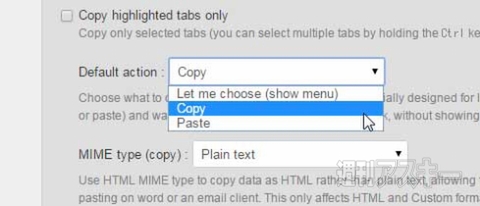 |
|---|
■URLをすばやくコピーするための“合わせ技”
ここでは最後に、単一のタブのURLをすばやくコピーするためのちょっとしたコツを紹介しよう。通常、URLをコピーする場合は、
1 アドレスバーをクリックしてURLを選択→
2 【Ctrl】+【C】のショートカットでコピー
という流れで操作する人が多いだろう。この操作では、1でマウスを操作する必要がある。そこで活用したいのが、【Ctrl】+【L】のショートカット。1でこれを使えば、よりすばやくURLを選択できる。ショートカットの合わせ技で効率よく情報を収集しよう。
●関連サイト
Copy All Urls
バージョン:2.9
利用無料
作者:Vincent Pare
週刊アスキーの最新情報を購読しよう
本記事はアフィリエイトプログラムによる収益を得ている場合があります



